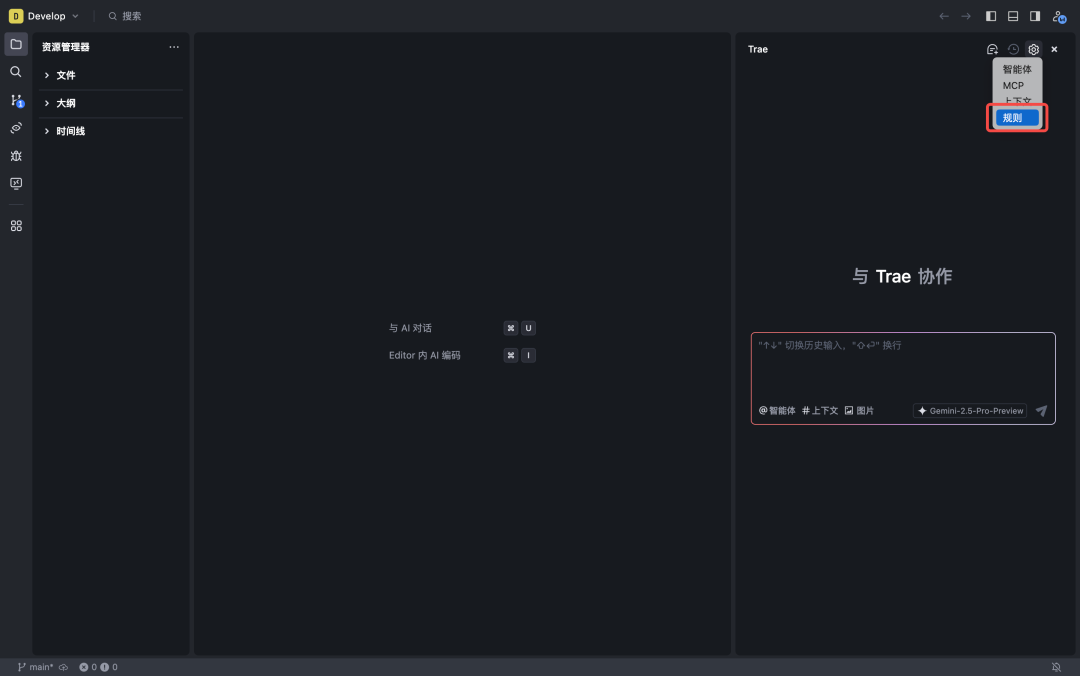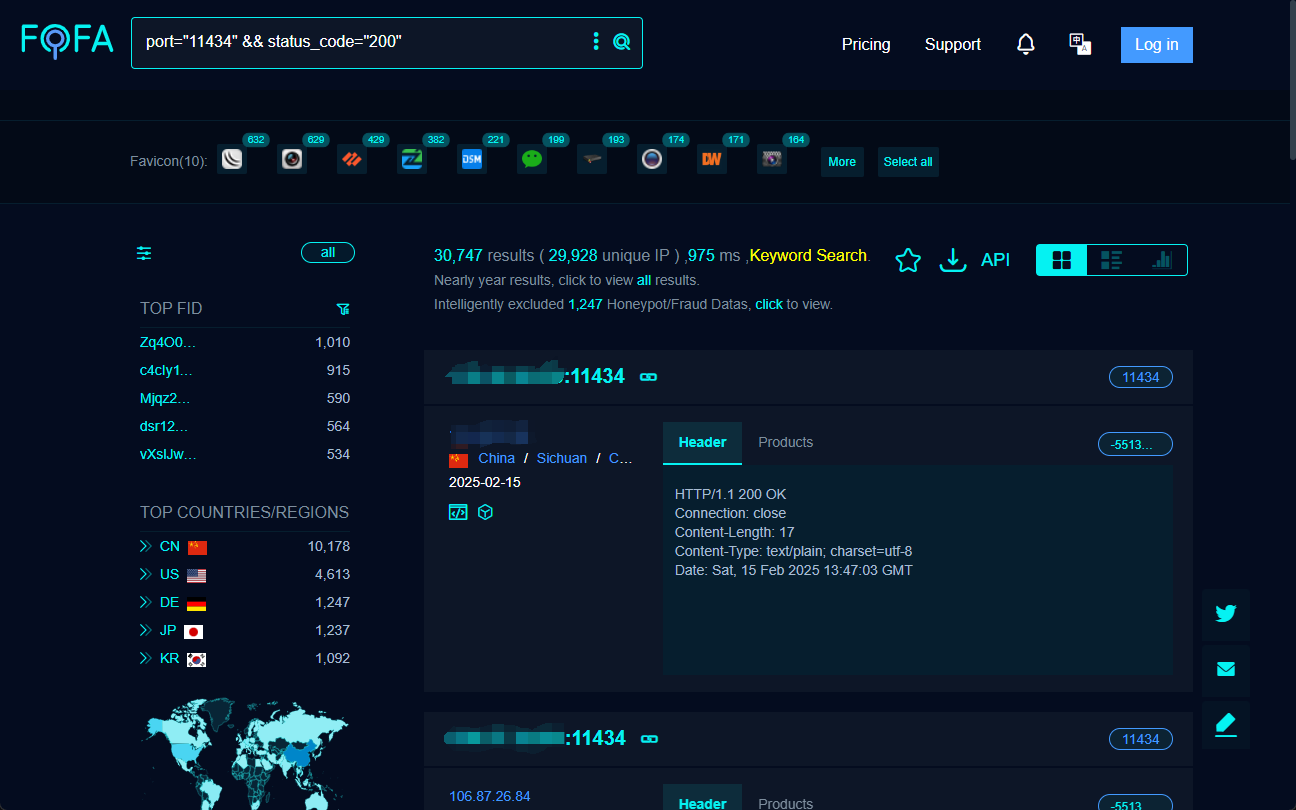하나의 문서에서 SharePoint 에이전트 만들기 및 적용하기
콘텐츠 가이드:Microsoft 365 에이전트는 사람과 컴퓨터 간의 원활한 공동 작업, AI 공동 작업 및 자동화된 비즈니스 프로세스를 통해 개인의 효율성을 높이고 비즈니스 프로세스를 혁신하도록 설계되었습니다. SharePoint 에이전트를 비롯한 다양한 에이전트가 간단한 작업부터 복잡한 비즈니스 프로세스까지 처리할 수 있습니다. 이 문서에서는 SharePoint 에이전트의 생성 프로세스와 적용 시나리오를 자세히 설명하고, 비즈니스 대응력을 높이고 팀의 지식 자산과 지능적인 상호 작용을 신속하게 달성할 수 있는 방법에 대해 설명합니다.
AI 기술과 서비스가 계속 발전함에 따라 인간과 컴퓨터의 원활한 협업, AI 공동 작업, 자동화된 비즈니스 프로세스를 통해 업무 방식이 변화하고 있습니다. 오늘은 새로운 유형의 지능형 에이전트인 SharePoint 에이전트가 어떻게 비즈니스 대응력을 높이고 팀의 지식 자산과 지능적인 상호 작용을 가능하게 하는지 살펴보겠습니다.
Microsoft 365 에이전트란?
Microsoft 365에서 부조종사 아키텍처에서 Copilot은 구독 서비스와 상호 작용하는 게이트웨이이며, Copilot Studio는 구독 서비스를 쉽게 만들고, 관리하고, Copilot 도구에 연결하는 데 도움이 되며, Microsoft 365에 도입된 에이전트는 개인의 효율성을 개선하고 비즈니스 프로세스를 혁신하는 데 도움이 되도록 설계되었습니다. 
Microsoft가 연속적으로 도입한 기본 제공 에이전트는 전문 지식과 자동화된 프로세스를 통해 Copilot 기능을 향상시키고 고유한 역할을 수행합니다. 에이전트는 팀원들과 협력하여 단순하고 일상적인 작업은 물론 복잡한 다단계 비즈니스 프로세스를 처리하고 모든 조직에 새로운 차원의 비즈니스 가치를 창출할 수 있습니다.
현재 Microsoft에서 출시 및 계획 중인 Microsoft 365 에이전트에는 다음이 포함됩니다:
- SharePoint 에이전트 (팀 문서 저장소 에이전트, 출시됨): Microsoft 365 사용자가 SharePoint Online 사이트의 문서 리소스를 활용하여 프로젝트 세부 정보를 빠르게 추출하고, 최근 제품 메모를 요약하거나, 문서 리소스를 빠르게 찾을 수 있습니다.
팁: SharePoint 에이전트는 Microsoft 365 Copilot 구독자 및 Copilot Studio 용량 팩을 할당받은 사용자가 사용할 수 있습니다.
- 팀 모임 진행자 에이전트(온라인 모임의 진행자 에이전트, 공식 출시): Teams 온라인 모임에서 실시간 필기를 위한 지능형 지원입니다.
팁: Teams 모임 진행자 에이전트는 Microsoft 365 Copilot 구독자가 사용할 수 있습니다.
- Teams 모임 통역 에이전트**(온라인 모임 통역 에이전트, 2025년 상반기 출시 예정): Teams 모임 중에 말하는 음성을 시뮬레이션하여 사용자의 음성 언어를 실시간으로 다른 언어의 음성으로 변환합니다.
팁: Teams 모임 통역 에이전트는 Microsoft 365 Copilot 구독자가 사용할 수 있습니다.
-프로젝트 관리자 에이전트(팀 프로젝트 관리 에이전트, 2025년 상반기 출시 예정): Microsoft Planner에서 계획 생성을 자동화하고 작업을 완료할 수도 있습니다.
팁: 프로젝트 관리자 에이전트는 Microsoft 365 Copilot 구독자가 사용할 수 있습니다.
사이트당 하나의 SharePoint 에이전트
SharePoint 에이전트가 공식 출시됨에 따라 Microsoft 365 Copilot을 구독 중이거나 Copilot Studio 용량 팩을 할당받은 경우 액세스하는 모든 SharePoint Online 사이트에 SharePoint 에이전트가 기본 제공되어 있는 것을 확인할 수 있습니다.
이 시점에서 SharePoint Online 사이트의 상단 탐색에서 Copilot 명령을 실행하기만 하면 됩니다. 
Copilot 작업 창이 열리면 사이트에 대해 자동으로 생성된 SharePoint 에이전트가 현재 사이트 이름을 따서 명명되고 에이전트와 상호 작용할 수 있는 제안된 프롬프트 목록이 표시됩니다. 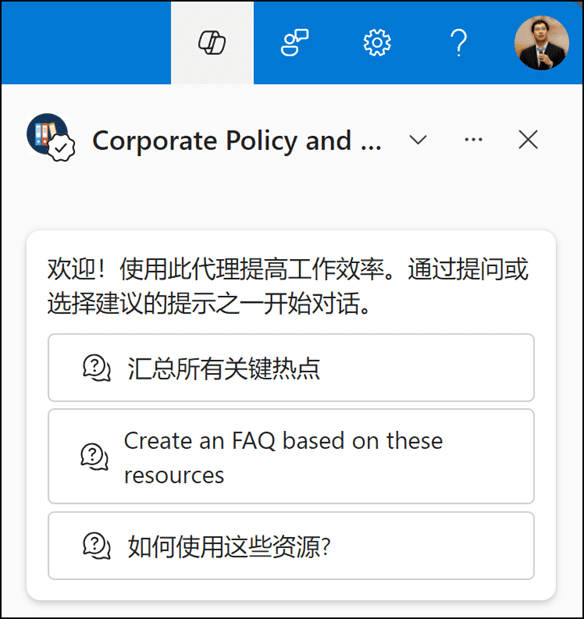
현재 사이트에서는 회사의 규칙과 규정을 관리하고 있습니다. 따라서 부조종사 프롬프트 단어 영역에 쿼리 요구 사항을 입력합니다. 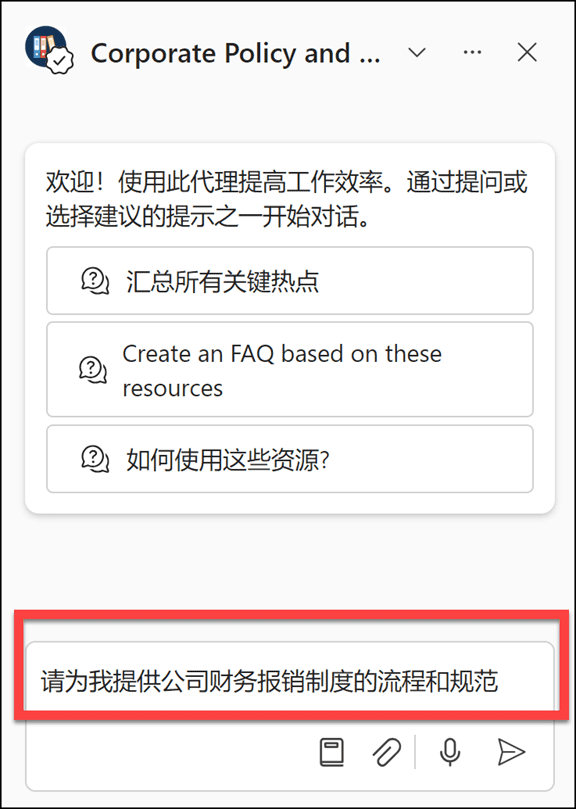
그러면 SharePoint 에이전트가 사이트에 포함된 모든 문서와 그 내용을 분석, 읽고 정렬한 후 응답 결과를 Copilot 작업 창에 표시합니다. 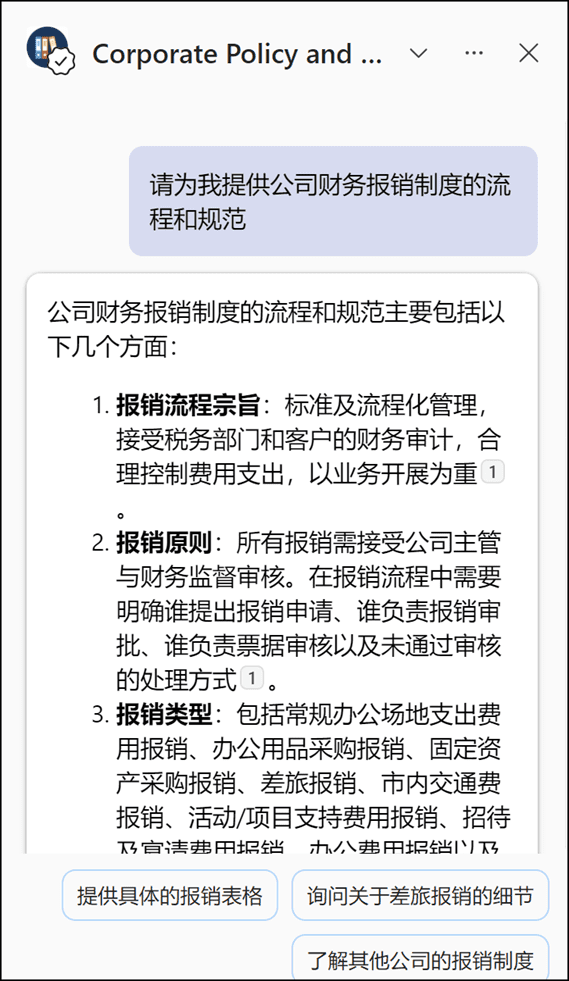
또한, SharePoint 에이전트는 이러한 제안의 콘텐츠에 참조된 소스 파일을 친절하게 제공합니다. 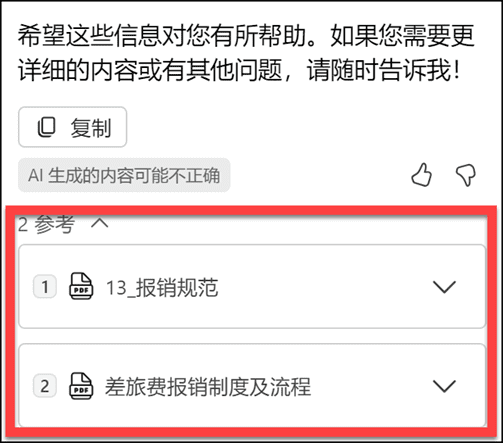
SharePoint 에이전트와 상호 작용하여 SharePoint 팀 사이트에 저장된 수많은 문서에 대한 정보를 얼마나 쉽게 찾을 수 있는지, 신입 사원인 경우 SharePoint 에이전트와 상호 작용하여 조직과 팀의 비즈니스 프로세스에 얼마나 빨리 통합될 수 있는지 상상해 보세요.
팀 비즈니스 전용 SharePoint 에이전트 만들기
각 팀의 문서는 지식 분류 체계 또는 프로젝트 프로세스에 따라 SharePoint Online 사이트에서 관리되는 것으로 알려져 있습니다. 현재 사이트에 대해 기본적으로 제공되는 SharePoint 에이전트를 사용하는 것 외에도, Microsoft 365 Copilot을 구독하거나 Copilot Studio 용량 팩을 할당받은 팀원은 팀 사이트의 리소스를 기반으로 비즈니스 전용 SharePoint 에이전트를 만들 수 있습니다(예: 현재 SharePoint Online 사이트에서 고객 서비스와 관련된 계약 및 리소스를 관리하는 경우 해당 폴더 또는 문서 중 하나를 선택하여 SharePoint 에이전트를 실행할 수 있습니다). 예를 들어 현재 SharePoint Online 사이트에서 고객 서비스와 관련된 계약 및 리소스를 관리하고 있는 경우 해당 폴더 또는 문서에서 폴더 또는 문서를 선택하여 문서 라이브러리 도구 모음에서 에이전트 만들기 명령을 실행할 수 있습니다. 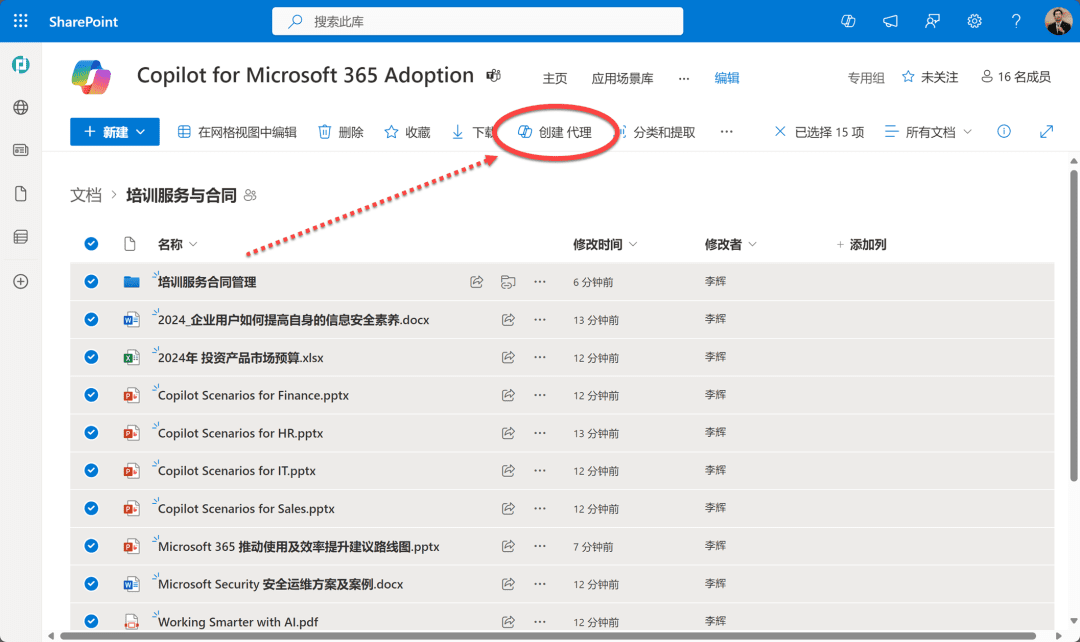
대화 상자가 열리면 즉시 SharePoint 에이전트가 준비되었음을 표시하고 에이전트의 기반이 되는 문서 리소스 목록을 입력하라는 메시지가 표시됩니다. 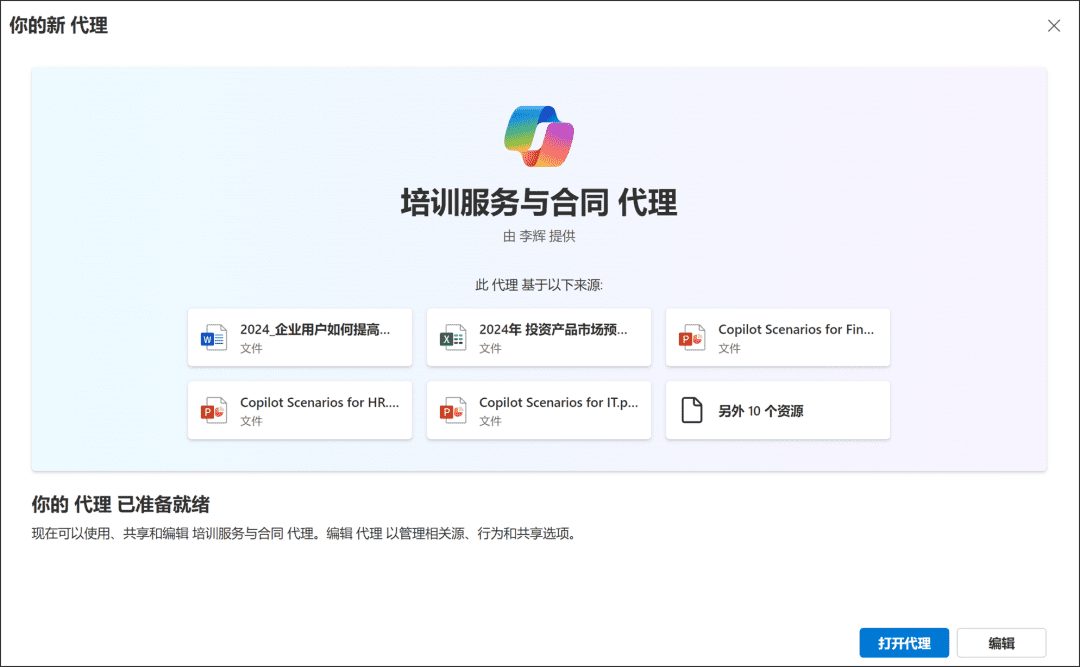
현재 각 SharePoint 에이전트 최대 20개의 소스 항목상담원 프록시 역할을 하는 지식창고입니다. 이러한 소스 항목은 웹사이트, 문서 리포지토리, 폴더 또는 파일일 수 있습니다.
소스 항목이 20개 이상 필요한 경우에는 데이터를 더 높은 수준에서 중첩하고 에이전트의 참조 수준을 설정할 수 있습니다. 예를 들어 20개 파일, 20개 사이트, 20개 폴더, 10개 파일 + 10개 사이트, 4개 폴더 + 16개 파일 등의 지식 소스 조합 방법을 SharePoint 에이전트에 포함할 수 있습니다.
따라서 이 관점에서 보면 SharePoint 에이전트는 참조된 원본의 수만 제한할 뿐 참조된 원본에 포함된 파일 수는 제한하지 않습니다.
SharePoint 에이전트 만들기 대화 상자에서 편집 단추를 클릭하고 에이전트 편집 대화 상자의 ID 설정 패널에서 에이전트 이름, 아이콘 및 기능에 대한 간단한 설명을 수정합니다. 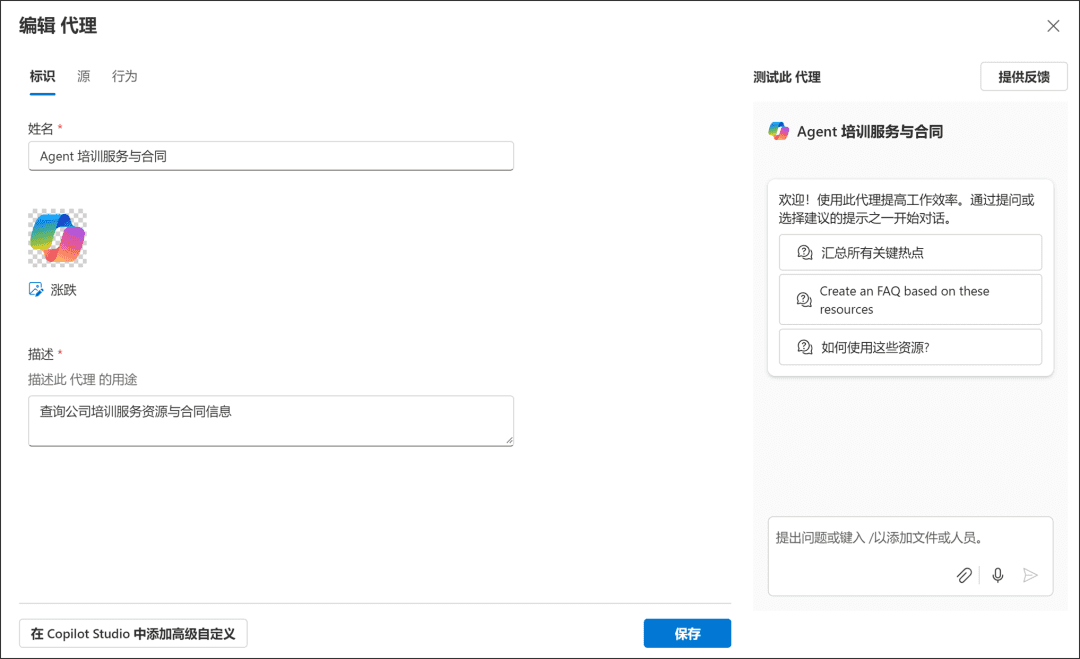
"출처"설정 패널에서 이 에이전트에 대한 참조 소스를 추가하거나 제거할 수 있으며, 문서 라이브러리, 폴더 또는 다른 SharePoint Online 사이트의 파일이 될 수 있습니다. 현재 에이전트를 원하는 경우 공개 웹사이트 또는 타사 지식 베이스를 인용할 수 있습니다.리소스를 사용해야 하는 경우에는 코파일럿 스튜디오 오뜨 꾸뛰르를 수행합니다. 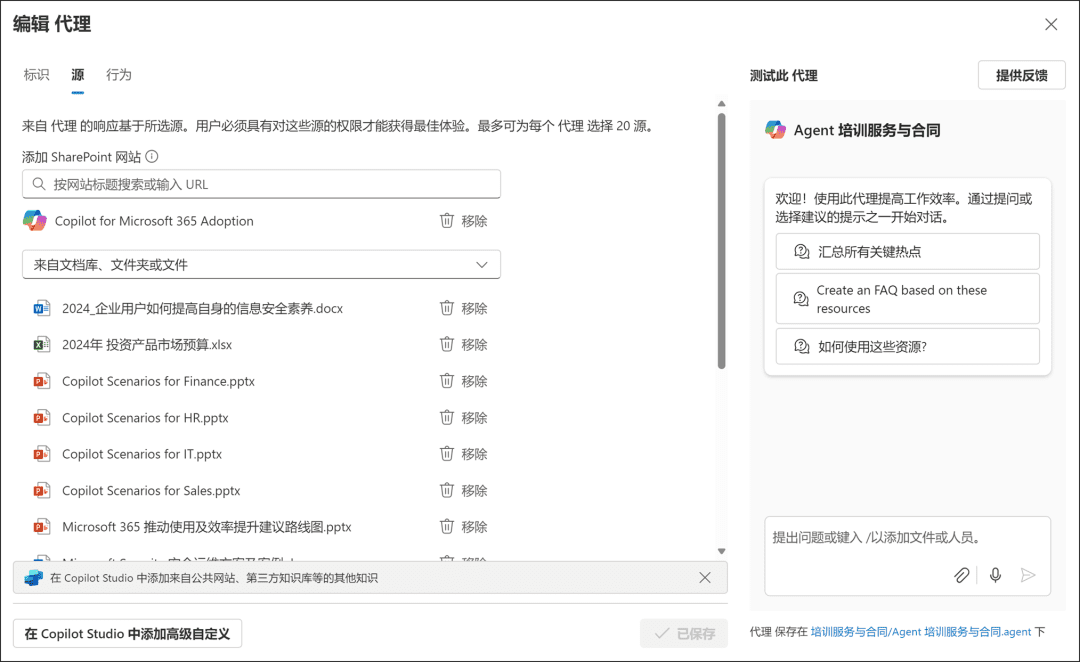
팁: 현재 SharePoint 에이전트와 상호 작용할 수 있는 파일 형식은 다음과 같습니다:
- 오피스 문서: DOC, DOCX, PPT, PPTX, XLSX
- 루프 파일: 유체, 루프
- 일반적인 형식 파일: PDF, TXT, RTF
- 웹 문서: ASPX, HTM, HTML
- 오픈 문서 형식의 문서: ODT, ODP
이와 동시에 Microsoft는 이미지 파일, 비디오 파일, 회의 녹화 콘텐츠 및 OneNote 노트북 파일에 대한 지원도 곧 발표할 예정입니다.
에이전트를 통해 제공되는 기본 프롬프트 제안은 에이전트 편집 대화 상자의 동작 설정 패널에서 수정할 수 있습니다. 이러한 샘플 프롬프트는 팀원들이 에이전트와 상호 작용하는 효율성을 향상시키고 팀원들이 SharePoint 에이전트의 사용 목적과 상호 작용 방법을 완전히 이해할 수 있도록 합니다.
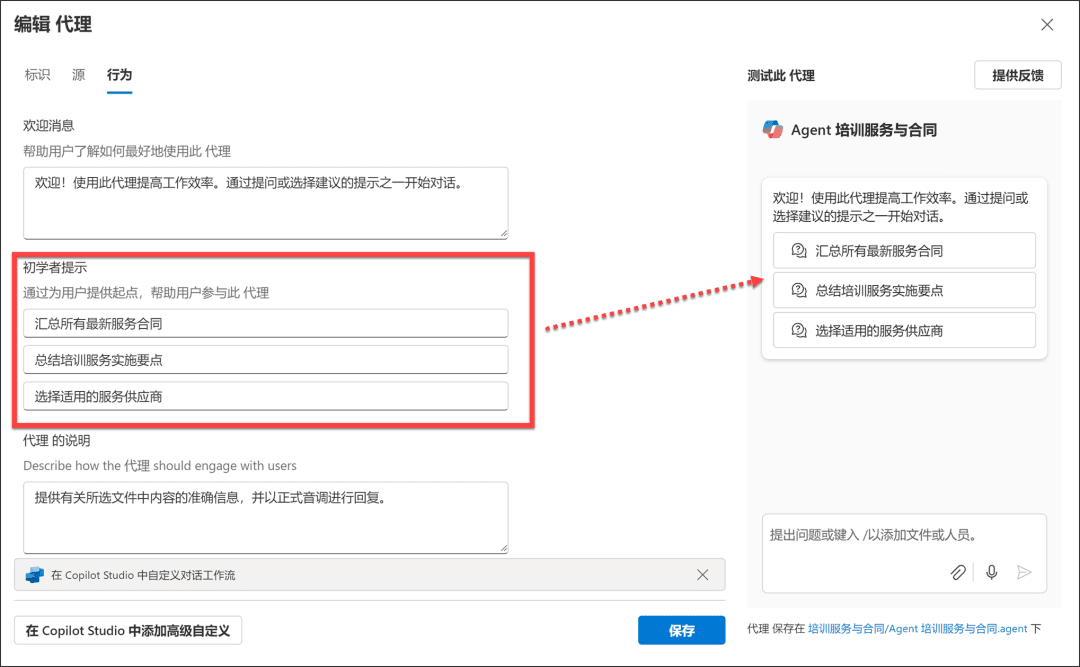
설정이 완료되면 현재 SharePoint Online 사이트 폴더에 확장자가 .agent인 파일이 자동으로 만들어지고, 현재 폴더에서 Copilot 명령을 실행하면 사용자 지정 SharePoint 에이전트 작업 창이 열립니다. 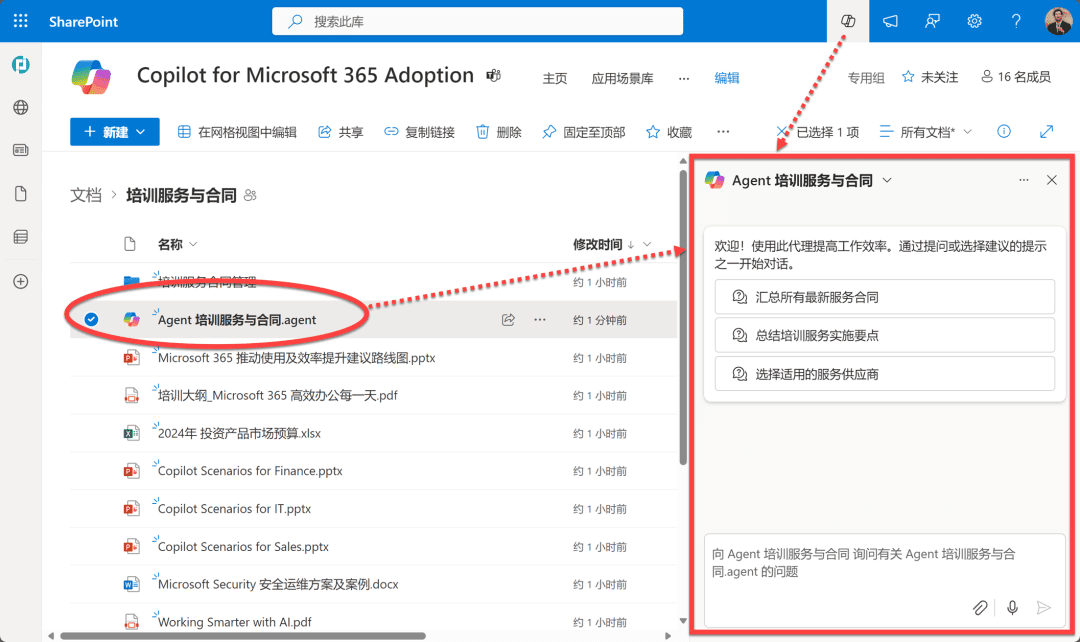
이렇게 간단한 단계로 SharePoint 에이전트가 만들어집니다. 그리고 팀에서 가능한 한 많은 지식 상호 작용을 가져올 것입니다.
문서 라이브러리에서 SharePoint 에이전트 사용
이제 강력한 성능과 뛰어난 인텔리전스를 갖춘 이 수작업으로 만든 SharePoint 에이전트를 사용해 보세요.
소유 Microsoft 365 코파일럿 구독을 할당받았거나 코파일럿 스튜디오 용량 팩팀원이라면 SharePoint Online 문서 라이브러리에서 상담원 작업 창을 열고 비즈니스 요구 사항에 따라 상호 작용할 수 있습니다. 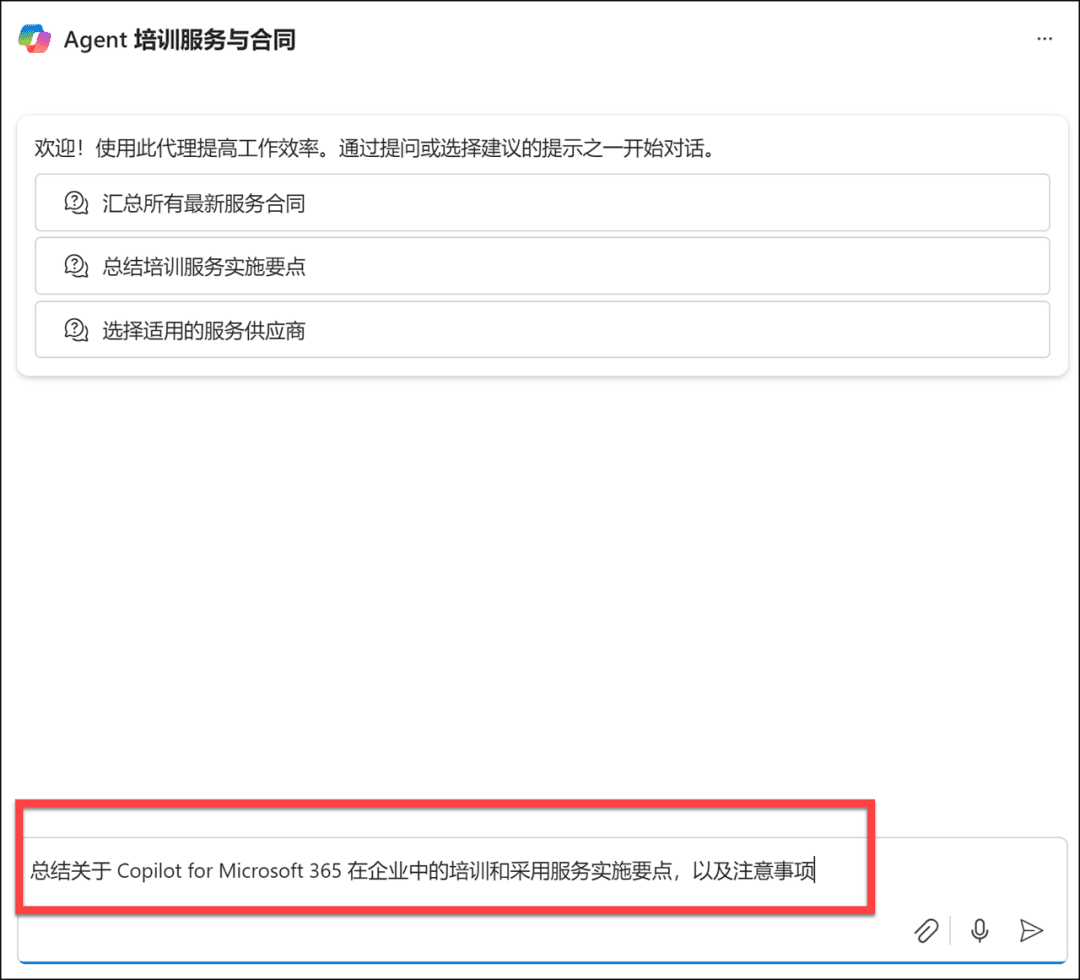
SharePoint 에이전트는 이러한 요구를 이해하고 참조하는 문서 리소스의 콘텐츠를 식별, 정렬 및 요약한 후 그 결과를 인터랙터에게 반환합니다. 중요한 것은 각 응답 제안에는 참조된 팀 문서 리소스에 대한 링크가 표시된다는 것입니다. 즉, 하늘에서 뚝딱 만들어지는 것은 아니지만 모두 자신의 비즈니스 프로세스와 밀접한 관련이 있는 리소스에서 가져온 것입니다. 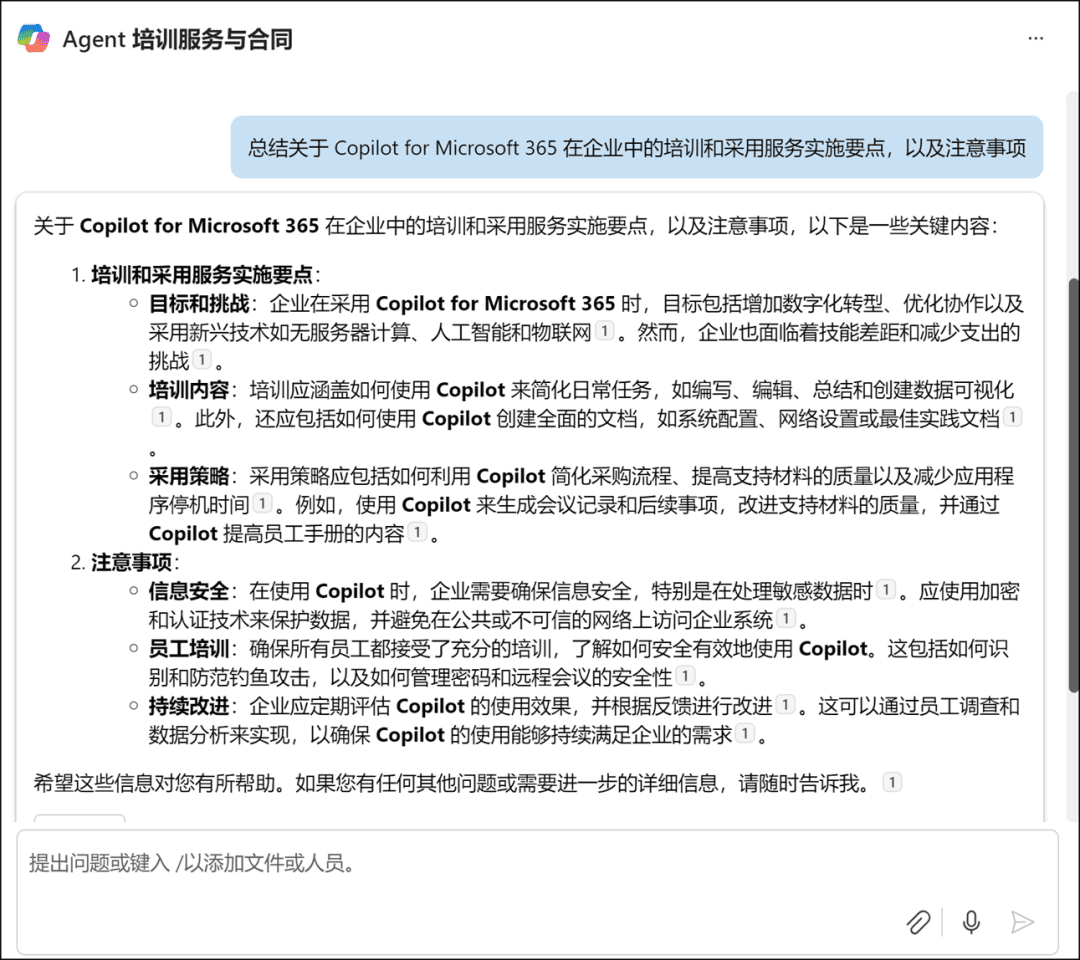
특히, 이 상호 작용은 SharePoint Online 사이트에서 이루어지지만 각 상호 작용에 대한 프롬프트 단어 및 반환 결과는 다음과 같습니다.모두 표시됨다른 팀원이 볼 수 없도록 SharePoint 에이전트와의 상호 작용을 기록할 수 없습니다.
또한 현재 SharePoint Online 팀 사이트의 구성원이더라도 각 구성원은 사이트 콘텐츠 액세스 권한에 따라 팀 문서에 액세스할 수 있는 기능이 다릅니다. 반면에 SharePoint 에이전트는 액세스 권한을 기반으로 합니다.액세스하고 읽을 수 있는 문서만 지능적으로 분석합니다.접근 범위를 벗어난 파일의 콘텐츠는 코파일럿 상호작용 결과에 표시되지 않습니다. 액세스 범위를 벗어난 파일의 콘텐츠는 코파일럿 상호작용 결과에 표시되지 않습니다.
사이트 어디에서나 SharePoint 에이전트 사용
공유 에이전트를 호출할 때마다 공유 에이전트가 저장된 공유 사이트 문서 라이브러리를 열어야 하는 것은 충분히 유연하지 않습니다.
괜찮아요, SharePoint 에이전트 사이트 전체에서 사용할 수 있도록 게시.
현재 SharePoint 사이트의 관리자 또는 소유자인 경우 현재 SharePoint 에이전트 작업 창을 열고 추가 옵션에서 [ ]를 클릭할 수 있습니다.승인됨으로 설정주문.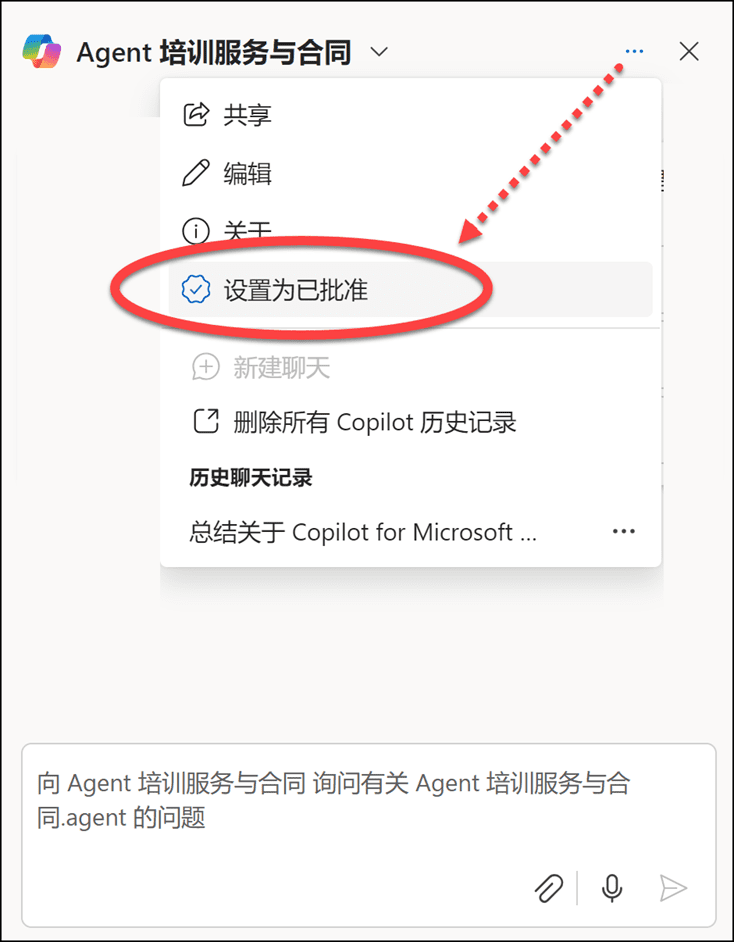
대화 상자가 열리면 [ ]를 클릭합니다.승인된 에이전트로 설정버튼을 클릭합니다. 그러면 이 SharePoint 에이전트가 사이트 전체에서 사용 가능한 상태로 게시됩니다.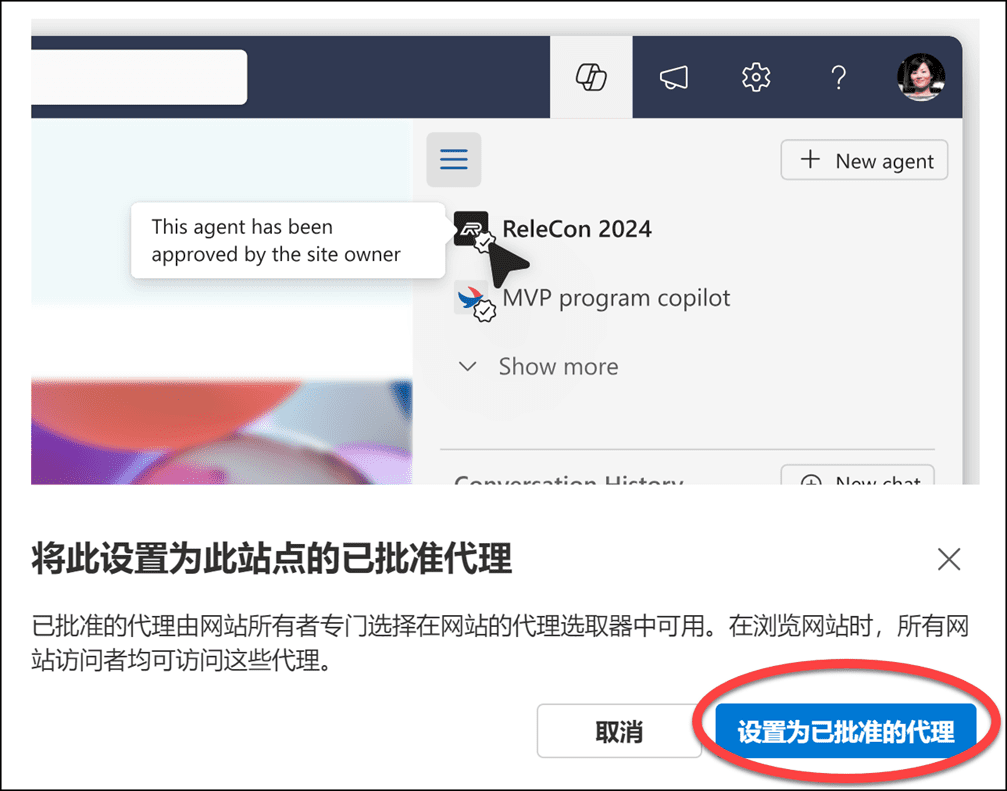
팀원이 SharePoint Online 사이트의 어느 곳에서든 콘텐츠를 탐색하는 경우 언제든지 사이트 탐색 영역에서 Copilot 명령을 실행하고 SharePoint 에이전트 드롭다운 목록에서 적절한 에이전트를 선택한 다음 상호 작용을 시작할 수 있습니다.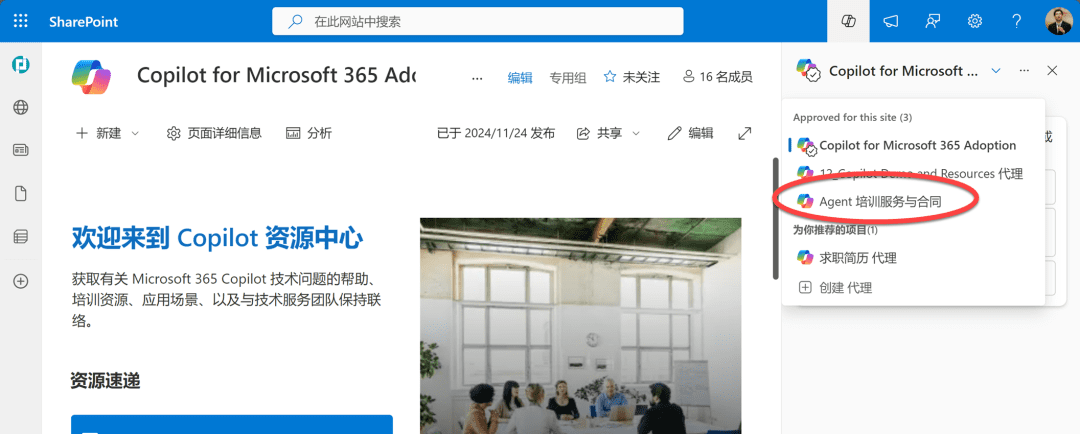
현재 SharePoint Online 사이트에 여러 에이전트가 만들어진 경우 사이트 관리자 또는 소유자는 현재 사이트의기본 프록시.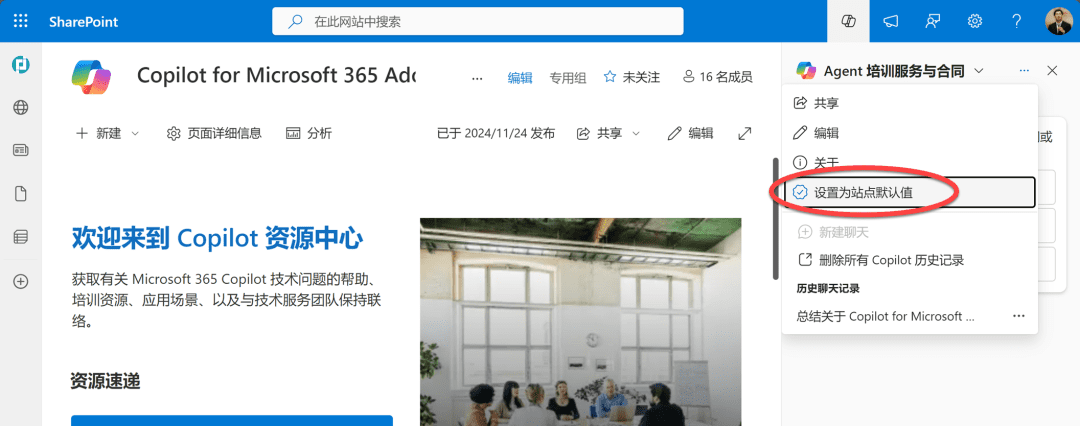
Teams에서 SharePoint 에이전트 사용
Teams는 팀워크의 주요 시작점이며, 팀원들은 Teams를 통해 업무 문제에 대해 논의하고, 소통하고, 공동 작업하는 데 익숙합니다. SharePoint 에이전트도 Teams에서 사용할 수 있습니다. 1:1 메시지어쩌면그룹 커뮤니케이션(그룹 채팅).
먼저, SharePoint Online 팀 사이트 구성원이 Copilot 작업 창에서 [ ]의 SharePoint 에이전트 "자세히" 옵션을 수행합니다.함께 즐기기주문. 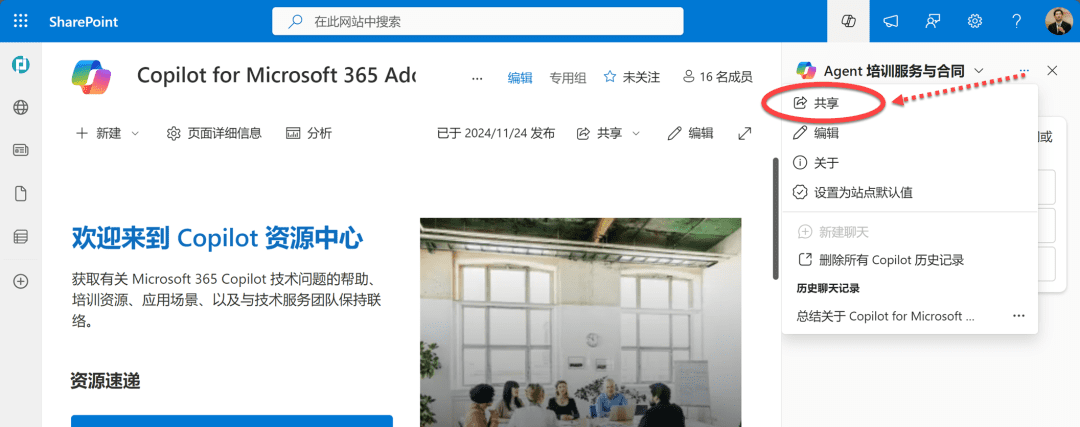
다른 파일을 공유할 때와 마찬가지로(실제로 SharePoint 에이전트 자체는 사이트의 문서 라이브러리에 저장된 새로운 파일 형식입니다), 공유 링크를 직접 복사합니다. 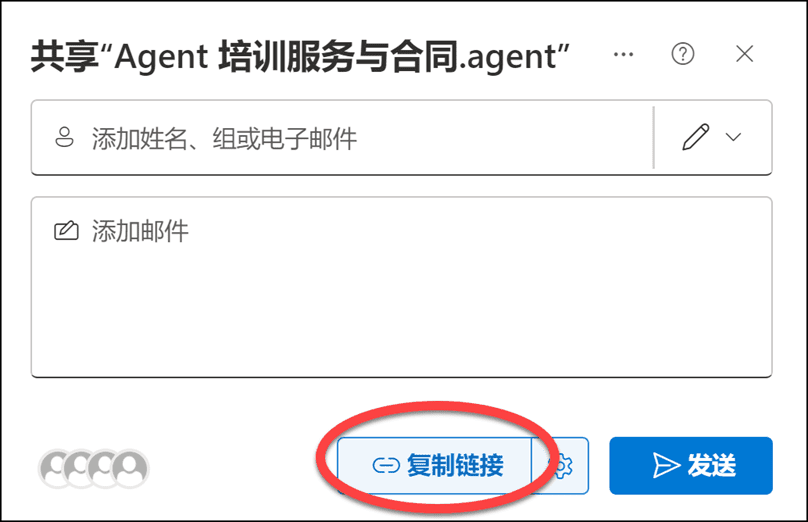
그런 다음 해당 링크를 Teams에 복사합니다. 1:1 메시지어쩌면그룹 커뮤니케이션메시지 상자에서 SharePoint 에이전트 파일은 Teams 메시지 상자에 미리 보기도 표시합니다. 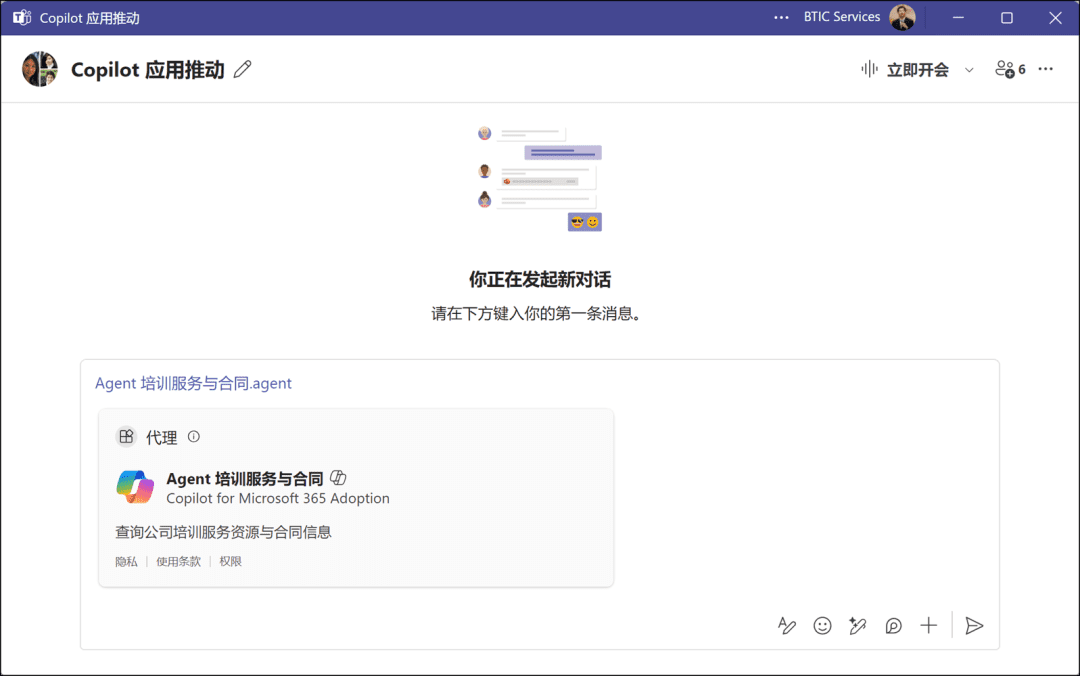
이 SharePoint 에이전트 링크를 Teams 1:1 메시지 또는 그룹 통신으로 보낸 후 메시지 카드에서 [ ]를 수행합니다.이 채팅에 추가하기명령을 사용하면 에이전트 파일에 액세스할 수 있는 사람이 Teams 메시징 대화 상자에서 에이전트 파일과 상호 작용하도록 할 수 있습니다. 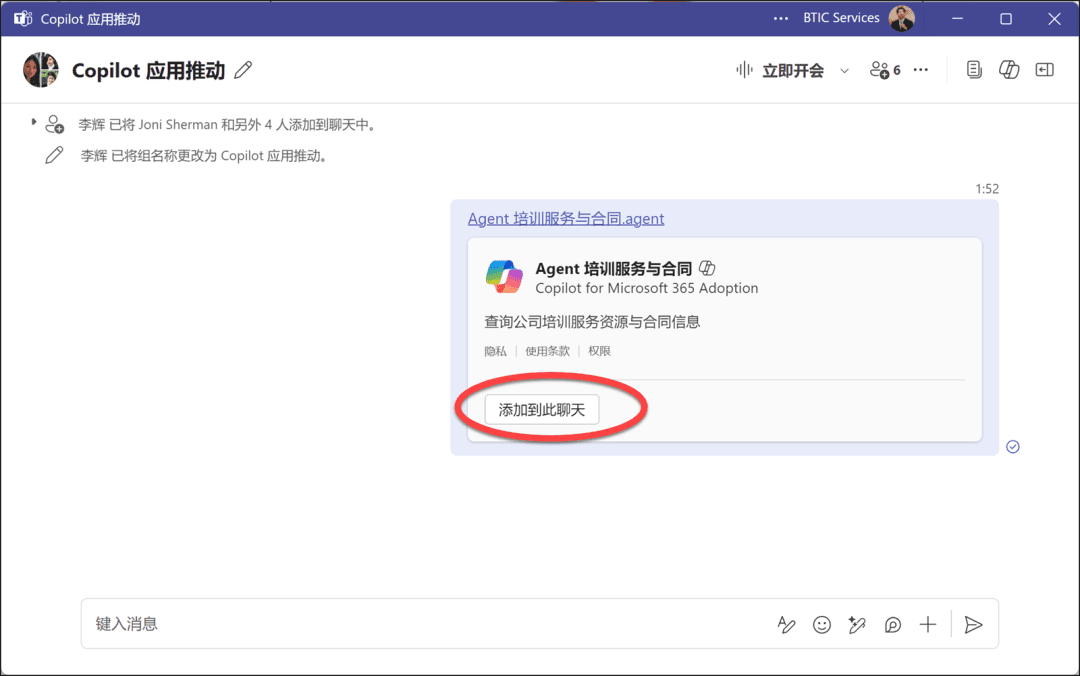
또한 Teams 메시지에 게시된 SharePoint 에이전트에는 모든 그룹 구성원에게 에이전트를 효율적으로 사용하는 방법에 대한 커뮤니케이션 팁이 표시됩니다. 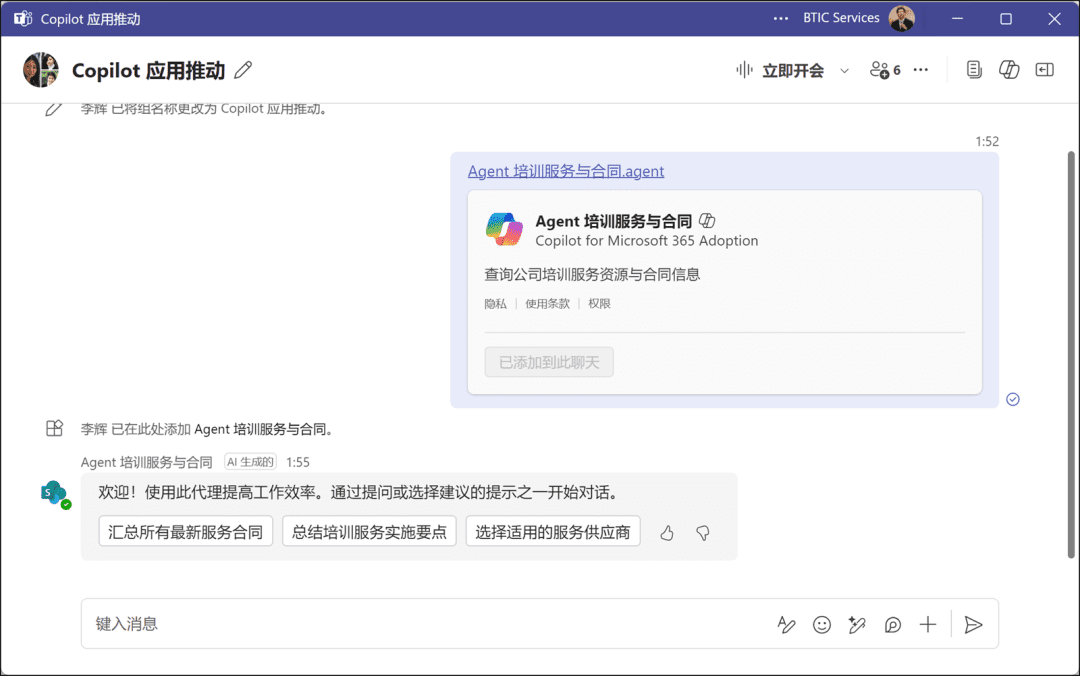
이 SharePoint 에이전트에 액세스할 수 있는 커뮤니케이션 구성원은 프롬프트 단어 제안 중 하나를 직접 클릭하거나 멘션 기호상담원 에이전트가 메시지 대화 상자에 포함됩니다. 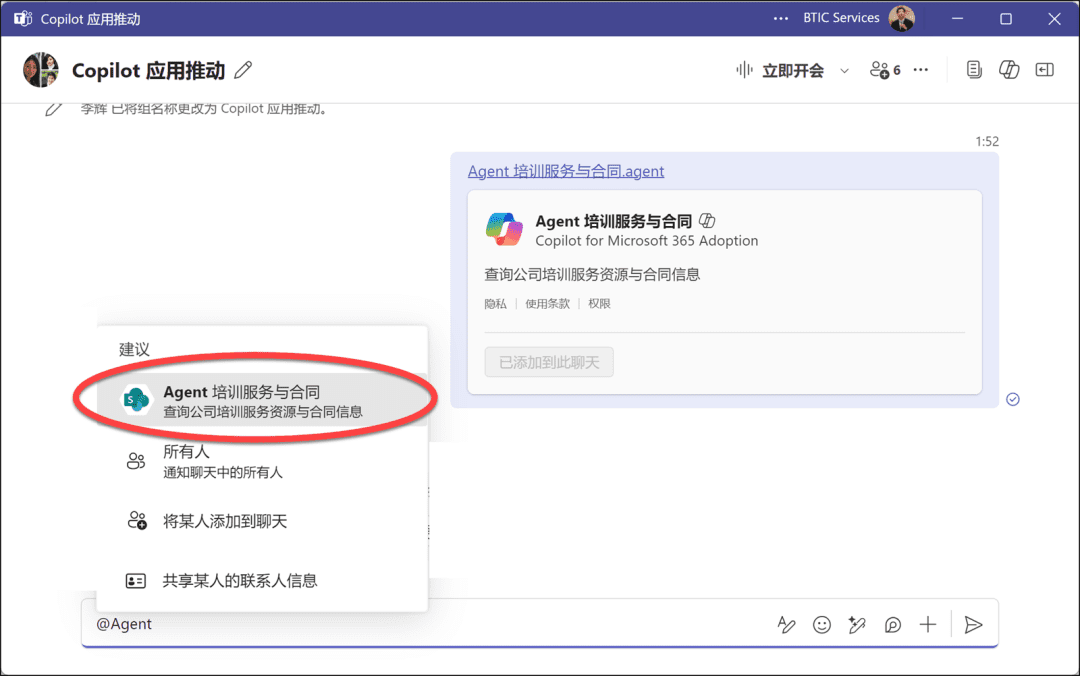
그런 다음 부조종사 프롬프트 단어 영역에서 했던 것처럼 팀 메시지 상자에 상담원과 상호 작용하기 위한 요구 사항에 대한 설명을 입력하고 커뮤니케이션 그룹에 메시지로 보냅니다. 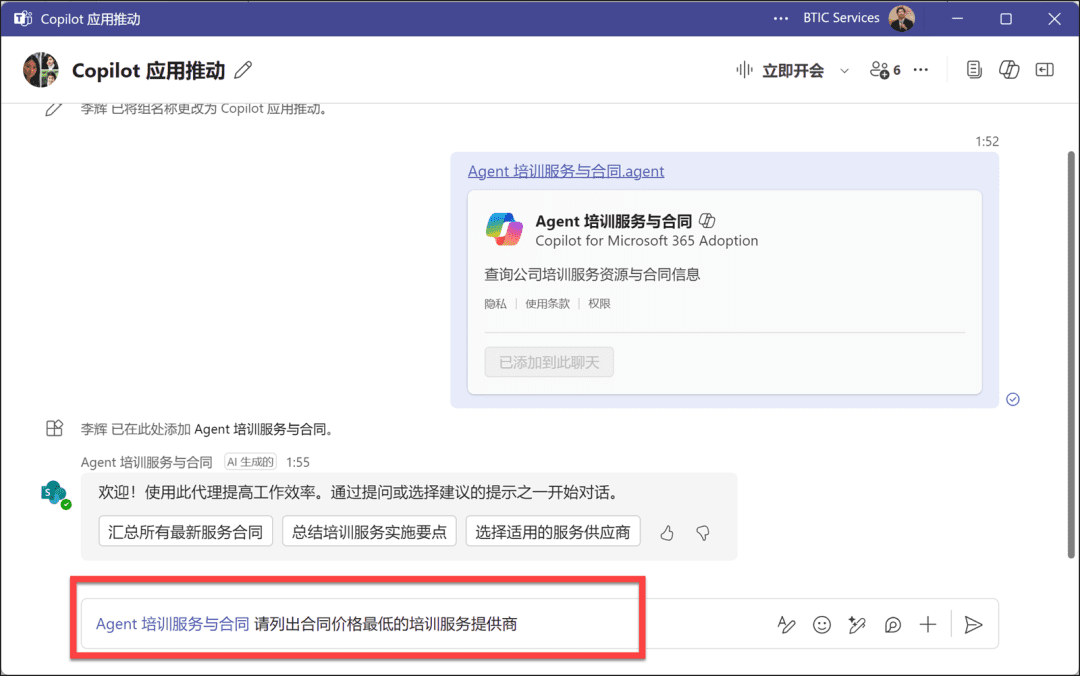
메시지가 전송되면 SharePoint 에이전트가 작동하기 시작합니다.
중요한 것은 해당 Teams 커뮤니케이션 그룹의 일부 구성원이 에이전트 에이전트가 참조한 문서에 액세스할 수 없으므로 해당 상호 작용의 반환된 결과를 모든 사람이 보고 읽을 수 있도록 Teams 커뮤니케이션 그룹으로 보낼지 여부를 결정하는 것은 사용자의 몫입니다. 
제공된 작업을 수행합니다.댓글 보기버튼을 클릭하면 SharePoint 에이전트가 사용자와 상호 작용한 결과와 참조된 문서 리소스가 포함된 팝업 대화 상자가 표시됩니다. 
메시지를 Teams 커뮤니케이션 그룹의 모든 구성원에게 공개할 수 있는 것으로 확인되면 [보내기] 단추를 클릭하여 메시지를 보낸 사람이 누구인지 알림과 함께 공개적으로 사용 가능한 Teams 메시지로 만듭니다.감사 릴리스The. 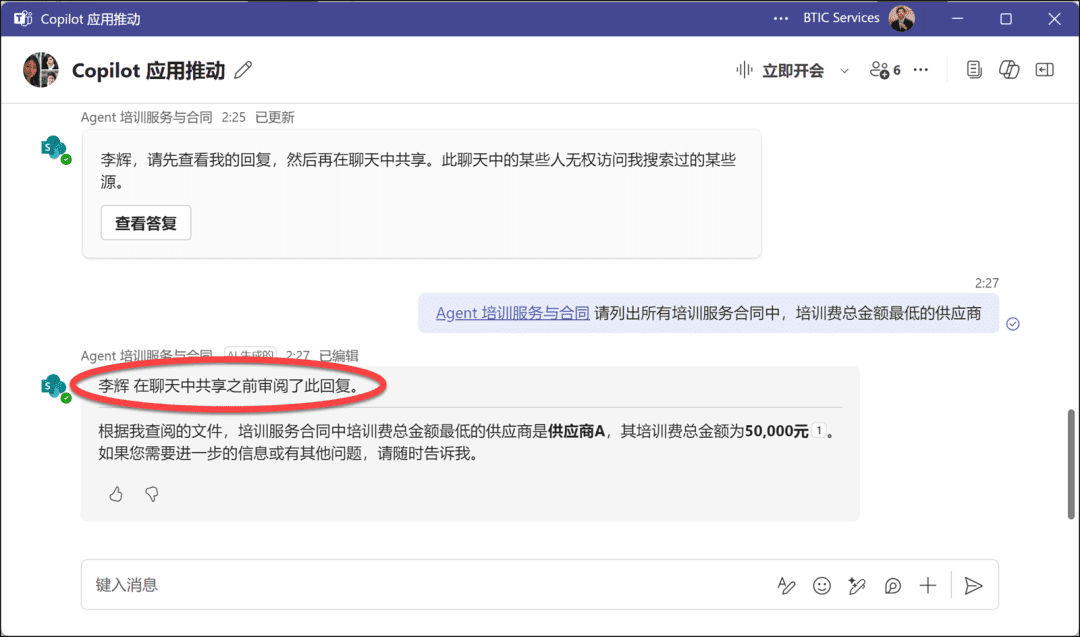
고객의 SharePoint 에이전트 사용 사례
이제 기업 또는 팀 지식 관리자, 방문자, 에이전트 에이전트가 문서 콘텐츠를 결합하고 분석하기 위한 것이라면 코드 수준의 개발이 필요하지 않으므로 매우 편리합니다.
아니요, SharePoint 에이전트 기능이 출시된 지 얼마 지나지 않아 한 고객의 인사(HR) 부서에서 이 기능을 사용하는 시나리오를 보았습니다.에이전트를 사용하여 이력서 심사 지원. 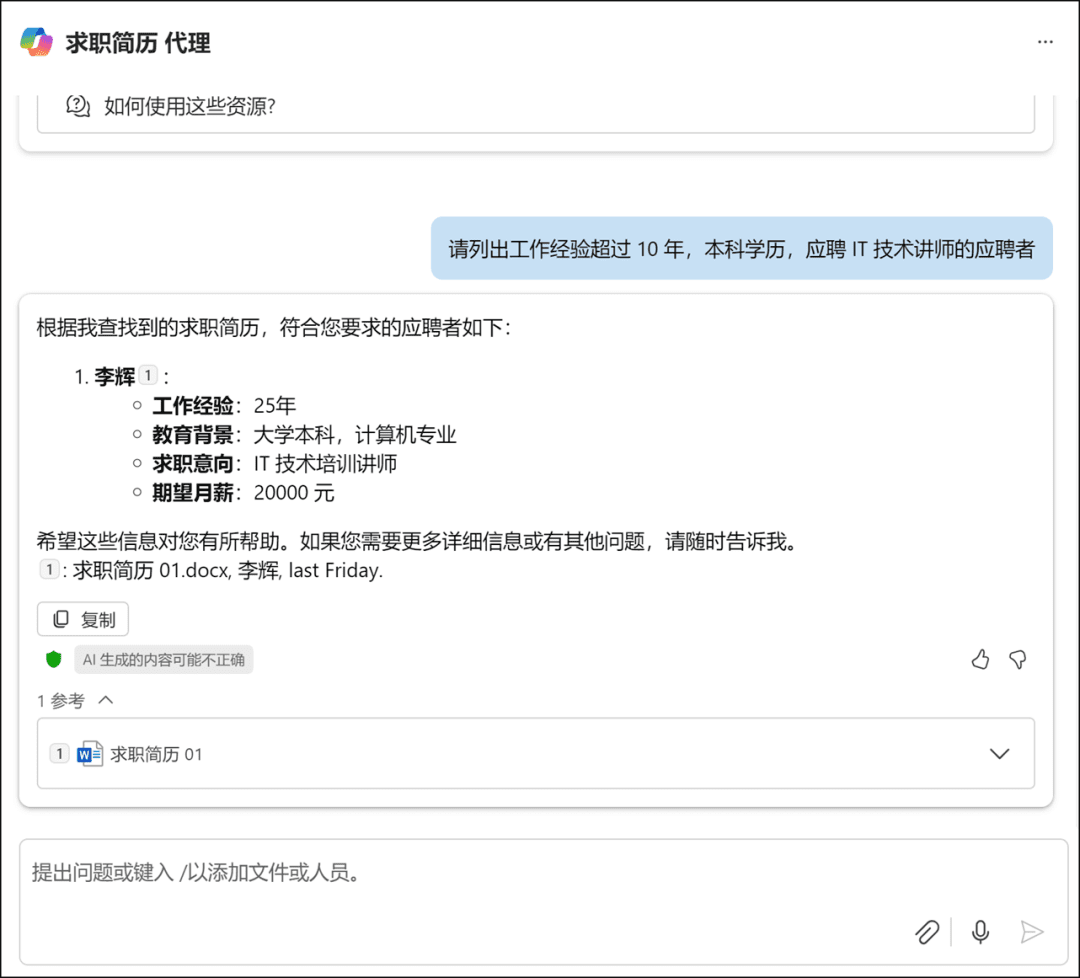
예, 소프트웨어의 기능은 제한되어 있지만 소프트웨어 장면의 적용은 무제한입니다. 제한된 소프트웨어 기능을 무한한 비즈니스 애플리케이션 시나리오에 적용하면 필연적으로 기업 비즈니스 복원력을 발전시켜 더 큰 가치를 창출할 수 있습니다.
팁: AI의 물결에 휩싸인 에이전트 에이전시
생성형 AI(AIGC, 인공 지능 생성 콘텐츠) 애플리케이션의 맥락에서상담원다른 이름으로도 알려져 있습니다.지능형 신체자율성, 지각 및 의사 결정 능력을 갖춘 지능형 개체입니다. 주변 환경에 대한 정보를 인식하고, 자신의 목표와 지식 체계를 기반으로 정보를 분석하며, 원하는 결과를 얻기 위해 능동적으로 행동할 수 있습니다.
애플리케이션 가치의 관점에서 에이전트는 생성 AI 시스템의 상호작용성과 적응성을 크게 향상시킵니다. 예를 들어 지능형 글쓰기 보조 시나리오에서는 복잡한 정보의 바다에서 사용자의 요구 사항을 정확하게 찾아내고, 사용자의 창작 의도에 따라 생성된 자료를 효율적으로 필터링하고 창작 프로세스를 최적화할 수 있습니다.
에이전트 에이전트의 등장은 수동적 대응에서 능동적 서비스로의 제너레이티브 AI 전환을 적극적으로 촉진하고, 도메인 간 통합 및 협업을 촉진하며, 데이터 및 기능 사일로를 깨고, 지능형 생태 네트워크를 구축하고, 여러 산업에서 AI 지능의 심층적 융합과 혁신적인 적용을 가속화하고, 지능형 서비스의 새로운 패러다임을 열어줍니다.
© 저작권 정책
기사 저작권 AI 공유 서클 모두 무단 복제하지 마세요.
관련 문서

댓글 없음...